Sự thật về Hướng dẫn cách khôi phục cài đặt gốc cho Macbook đơn giản nhanh chóng là conpect trong nội dung bây giờ của Cửu Kiếm. Đọc nội dung để biết đầy đủ nhé.
Tại sao cần khôi phục cài đặt gốc của Macbook sau thời gian dài sử dụng và cách khôi phục cài đặt như thế nào? Hãy cùng 9kiem.vn tìm hiểu ngay sau đây nhé!
Vì sao phải khôi phục cài đặt gốc Macbook?
Trong quá trình sử dụng, bạn thêm vào Macbook của mình tài liệu, tập tin hay các phần mềm chương trình. Điều này khiến chiếc Macbook của bạn hoạt động chậm chạp và khó kiểm soát. Vì vậy việc khôi phục cài đặt sau thời gian dài sử dụng là điều cần thiết với chiếc Macbook của bạn.

Hướng dẫn khôi phục cài đặt gốc Macbook
Bước 1: Trên máy Mac của bạn, hãy chọn menu Apple > Khởi động lại.
Bước 2: Sau khi máy Mac của bạn khởi động lại, bạn cần thực hiện các thao tác sau:
- Cài đặt phiên bản mới nhất của macOS từ internet:
Nhấn và giữ Option-Command-R cho đến khi quả cầu xoay xuất hiện, sau đó thả các phím. Đối với tùy chọn này, máy Mac của bạn sẽ cài đặt phiên bản mới nhất của macOS tương thích với máy.
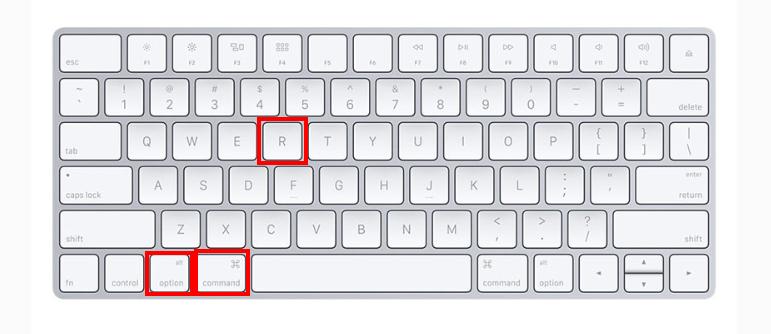
- Cài đặt lại phiên bản gốc macOS trên máy tính của bạn từ internet:
Nhấn và giữ Shift-Option-Command-R cho đến khi quả cầu xoay xuất hiện, sau đó thả các phím. Đối với tùy chọn này, máy Mac của bạn sẽ cài đặt lại phiên bản gần đây nhất của macOS đi kèm với máy tính, bao gồm mọi bản cập nhật sẵn có cho phiên bản đó.
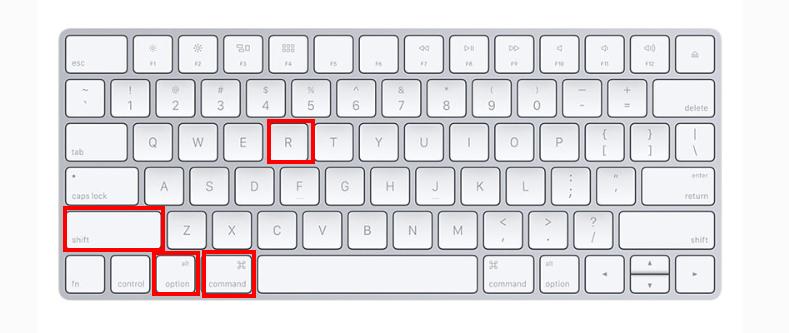
- Cài đặt lại macOS từ ổ đĩa khôi phục được tích hợp trên máy tính của bạn:
Nhấn và giữ Command-R cho đến khi cửa sổ Tiện ích xuất hiện. Đối với tùy chọn này, máy Mac của bạn sẽ cài đặt lại phiên bản của macOS được lưu trữ trên ổ đĩa khôi phục tích hợp của máy tính, bao gồm mọi bản cập nhật bạn đã cài đặt.
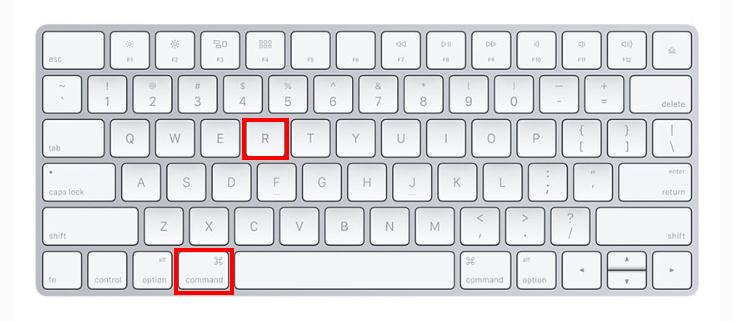
Bước 3: Chọn Cài đặt lại macOS, sau đó bấm Tiếp tục.
Bước 4: Làm theo các hướng dẫn trên màn hình. Trong khung chọn ổ đĩa, bạn chọn ổ đĩa macOS hiện tại (trong hầu hết các trường hợp, chỉ có một ổ đĩa khả dụng).
Hy vọng bài viết trên sẽ giúp bạn khôi phục cài đặt Macbook một cách dễ dãng. Mọi thắc mắc hãy để lại bình luận phía bên dưới cho chúng tôi nhé!